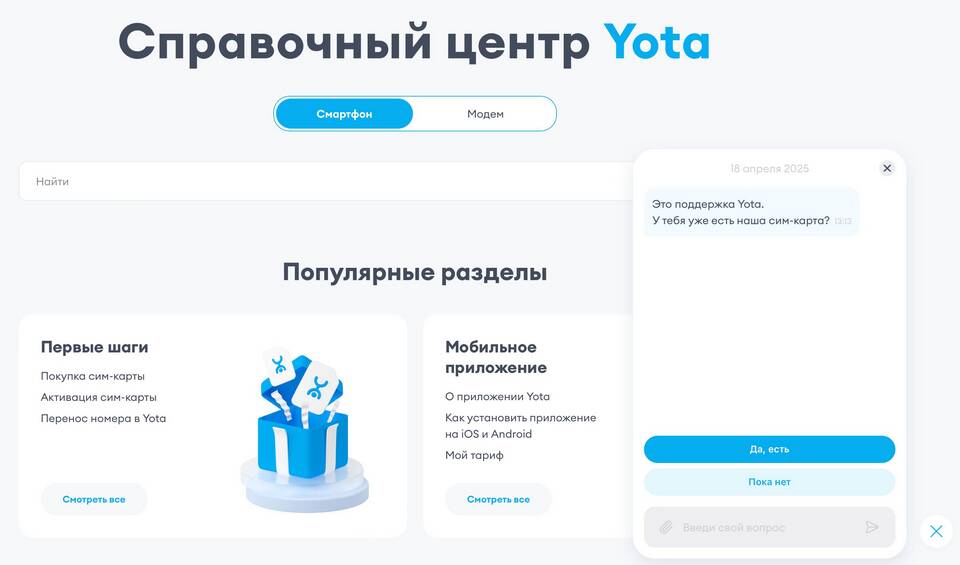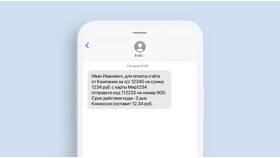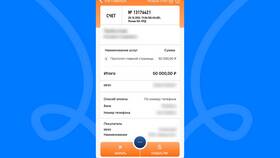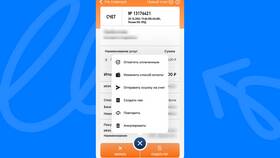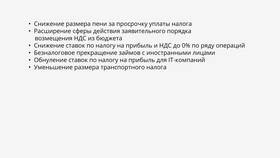Использование Yota на ноутбуке обеспечивает мобильный доступ в интернет в любом месте с покрытием сети. Рассмотрим различные способы подключения и особенности работы.
Содержание
Способы подключения Yota к ноутбуку
| Метод | Описание | Преимущества |
| USB-модем Yota | Компактное устройство с SIM-картой | Автономность, простота использования |
| Мобильный роутер | Раздача интернета по Wi-Fi | Возможность подключения нескольких устройств |
| Смартфон как точка доступа | Раздача интернета с телефона Yota | Не требует дополнительного оборудования |
Настройка USB-модема Yota
Установка и подключение
- Вставьте SIM-карту Yota в модем
- Подключите модем к USB-порту ноутбука
- Дождитесь автоматической установки драйверов
- Запустите программу подключения (если требуется)
Настройки соединения
- Точка доступа (APN): internet.yota
- Логин: оставить пустым
- Пароль: оставить пустым
- Тип аутентификации: PAP или CHAP
Использование мобильного роутера Yota
- Включите роутер и дождитесь загрузки
- На ноутбуке найдите Wi-Fi сеть Yota
- Подключитесь, используя пароль с наклейки роутера
- Для дополнительных настроек войдите в веб-интерфейс (10.0.0.1)
Характеристики подключения
| Параметр | Значение |
| Скорость загрузки | До 100 Мбит/с (зависит от покрытия) |
| Зона покрытия | Более 2000 населенных пунктов РФ |
| Задержка сигнала | 30-60 мс в зоне уверенного приема |
Оптимизация работы
- Расположите модем/роутер ближе к окну
- Используйте USB-удлинитель для лучшего приема
- Закройте неиспользуемые интернет-приложения
- Обновляйте драйверы модема
Тарифные планы для ноутбуков
- Безлимитные тарифы с разной скоростью
- Пакетные предложения с определенным объемом трафика
- Временные тарифы (на день, неделю, месяц)
- Специальные предложения для новых абонентов
Решение возможных проблем
| Проблема | Решение |
| Нет подключения | Проверить баланс, перезагрузить устройство |
| Медленная скорость | Сменить местоположение, проверить нагрузку сети |
| Ошибка аутентификации | Проверить APN-настройки |
Для получения консультации по подключению и тарифам можно обратиться в поддержку Yota по телефону 8-800-550-00-07 или через онлайн-чат на официальном сайте.